7.8.1 Команда «Вставка - Виды -  Стандартные виды с модели…»
Стандартные виды с модели…»

7.8.2 Выбрать 3D модель с названем «Лабораторная работа №3 (Диметрия)»

7.8.3 На вкладке «Параметры» на схеме видов отказаться от горизонтального и профильного видов,установить масштаб 1:1 и закрепить проекцию в листе.


7.8.4 Результат:

Штриховка диметрической проекции
7.9.1 Команда « Штриховка» из раздела «Геометрия».
Штриховка» из раздела «Геометрия».

7.9.2 Настроить параметры « Штриховки»: шаг «2», угол «48о». Заштриховать области указанные ниже. Для подтвержнения нажать на «
Штриховки»: шаг «2», угол «48о». Заштриховать области указанные ниже. Для подтвержнения нажать на « ».
».

7.9.3 Настроить параметры « Штриховки»: шаг «2», угол «105о». Заштриховать область указанные ниже. Для подтвержнения нажать на «
Штриховки»: шаг «2», угол «105о». Заштриховать область указанные ниже. Для подтвержнения нажать на « ». Завершить операцию нажав на «
». Завершить операцию нажав на « ».
».

7.9.4. Результат:

7.9.5 Нанести оси на диметрическую проекцию командой « Осевая линия по двум точкам».
Осевая линия по двум точкам».


7.9.6 Пример лабораторной работы с диметрией.

Оформление основной надписи
7.10.1 В верхней строке меню раздел «Оформление» - команда «Основная надпись» - «Заполнить».


7.10.2 Для сохранания результатов нажать на зеленую галочку.
|
|
|

7.10.3 Сохранить работу.
Сохранение работы в формате.jpg
7.11.1 Команда «Сохранить,как..»

7.11.2 Настроить окно сохранения документа. Выбрать место для сохранения и расширение «*.jpg».
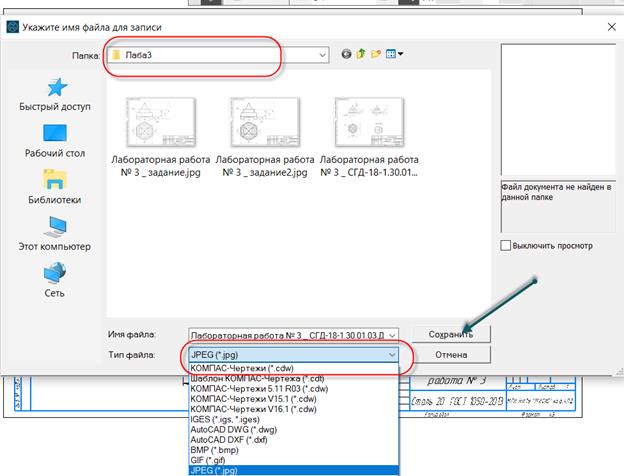
7.11.3 Настроить запись в формат *.jpg.

7.11.4 Пример выполненной лабораторной работы №3.

Построение геометрических тел
Построение конуса

В программе КОМПАС 3D существует два приёма построения конуса, условно назовём их «метод вращения» и «метод по сечениям»
 2020-10-11
2020-10-11 303
303








